Configurar el nombre de host es una tarea importante para cualquier administrador de sistemas o cualquiera que use Linux. Es tedioso recordar una máquina por dirección IP. Hostname ayuda a los humanos a recordar fácilmente el nombre de la máquina.
En este artículo, aprenderá a establecer o cambiar el nombre de host del sistema en Debian. máquina. Este procedimiento está bien situado para cualquier Debian sabores de la máquina Linux con la que corres.
Comprobar el nombre de host del sistema Debian
Primero, verifique cuál es el nombre de host actual para su Debian máquina. Hay muchos comandos disponibles que pueden proporcionarle el nombre de host de su máquina.
$ uname -n $ hostname $ hostnamectl $ cat /etc/hostname
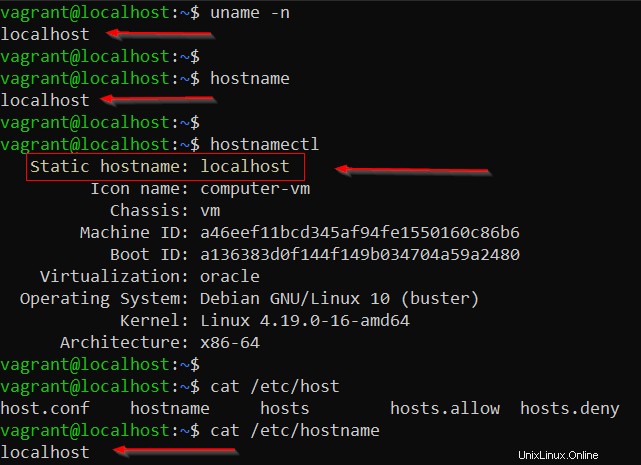
Estoy ejecutando un Debian 10 buster en vagabundo y mi nombre de host se establece principalmente en localhost . Puede confirmar esto ejecutando lsb_release comando, que mostrará información sobre su distribución de Linux, el número de versión, el nombre en clave de la versión y la identificación del distribuidor.
$ lsb_release -a
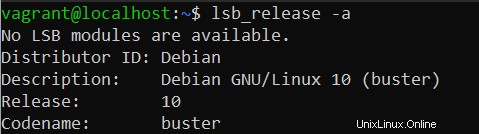
Cambiar el nombre de host del sistema Debian
Puede establecer o cambiar el nombre de host temporal o permanente. La diferencia es que el primero no persistirá después del reinicio, mientras que el último persistirá incluso después del reinicio.
Cambiar el nombre de host de Debian temporalmente
Para establecer un nombre de host temporal, ejecute el siguiente comando.
$ sudo hostname LinuxShellTips $ hostname [To check the modified hostname] $ bash [To start a new session]
Debe iniciar una nueva terminal o abrir una nueva sesión de bash para que los cambios sean efectivos. Puede comprobar el /etc/hostname archivo y este cambio temporal no se actualizará en el archivo.
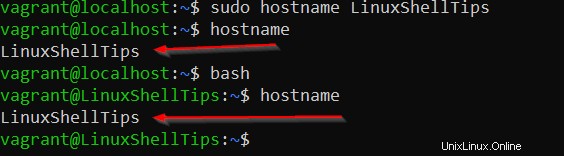
Reinicie la máquina y verá que los cambios desaparecen.
Cambiar el nombre de host de Debian de forma permanente
Para configurar o cambiar un nombre de host de forma permanente, ejecute el siguiente comando hostnamectl:es una utilidad que viene con las máquinas que se ejecutan con systemd .
$ sudo hostnamectl set-hostname LinuxShellTips $ bash $ cat /etc/hostname

Puede comprobar el /etc/hostname archivo donde el nombre de host se modifica de acuerdo con nuestro hostnamectl dominio. Ahora tenemos que agregar una entrada en el /etc/hosts archivo para asignar nombre de host con dirección IP.
$ sudo nano /etc/hosts
Estoy mapeando el nombre de host con una dirección de bucle invertido.
127.0.1.1 LinuxShellTips
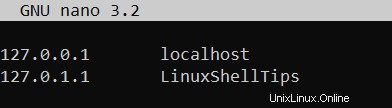
Ahora debe reiniciar los servicios de red para que los cambios sean efectivos.
$ sudo systemctl restart network-online.target
Ejecutar comando ping para verificar si el mapeo funciona.
$ ping -c4 LinuxShellTips
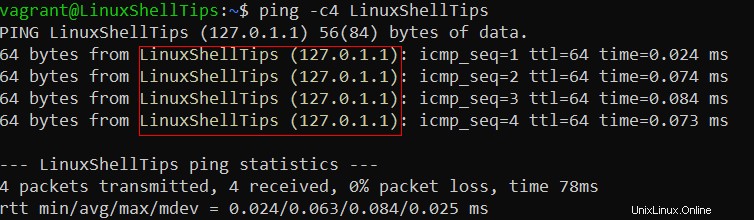
Eso es todo por este artículo. Esto puede verse como un tutorial simple pero un paso obligatorio para todos los que usan una máquina Linux.